
S’il y avait bien une chose qui me faisait rager depuis plusieurs mois et dont je vous avais déjà parlé à de nombreuses reprises, c’était le fait que c’était impossible d’importer sa bibliothèque de podcast grâce à un fichier OPML dans Apple podcast, alors que c’est une fonction de base sur une application d’écoute de podcast.
J’avais même été jusqu’à faire un ticket auprès d’Apple pour leur remonter le problème, ticket auquel je n’avais eu aucune réponse.
J’en était arrivé à la conclusion qu’il ne ferait jamais rien et j’avais laissé tomber pour utiliser une application ultra complète en terme de fonctionnalités : Overcast.
Depuis quelques jours néanmoins, les choses se sont mises à bouger sur le sujet et une solution a fait son apparition sur le web, solution qui ne vient absolument pas d’Apple mais qui a le mérite de fonctionner parfaitement.
Sachant qu’il y a pas mal de personnes qui cherchent une solution à ce problème, j’ai décidé de vous montrer pas à pas comment réaliser cette manipulation si vous voulez bénéficier des nouvelles fonctionnalités d’Apple podcast comme la transcription en texte de vos épisodes de podcasts préférés.
Cette solution est assez simple en soit et ne nécessite qu’un simple raccourci sur iOS.
Pour commencer, rendez vous dans l’application de podcast que vous utiliser au quotidien pour aller télécharger le fichier OPML dont vous allez avoir besoin par la suite pour importer l’ensemble de vos podcasts sur l’application native d’Apple.
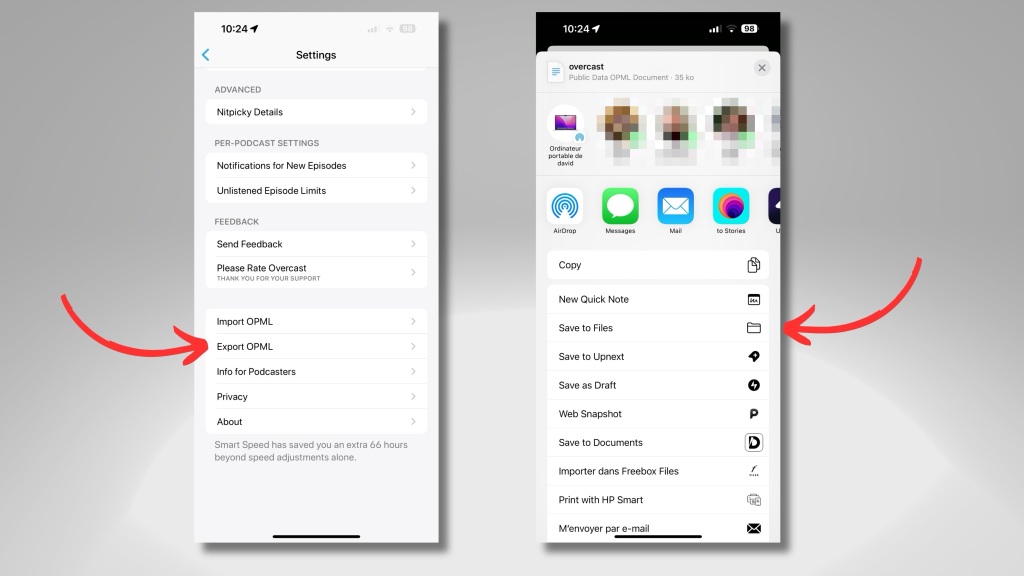
Généralement ce fichier est accessible très facilement dans les réglages de votre application, exportez-le et pour plus de facilité, enregistrez-le dans votre application Fichier.
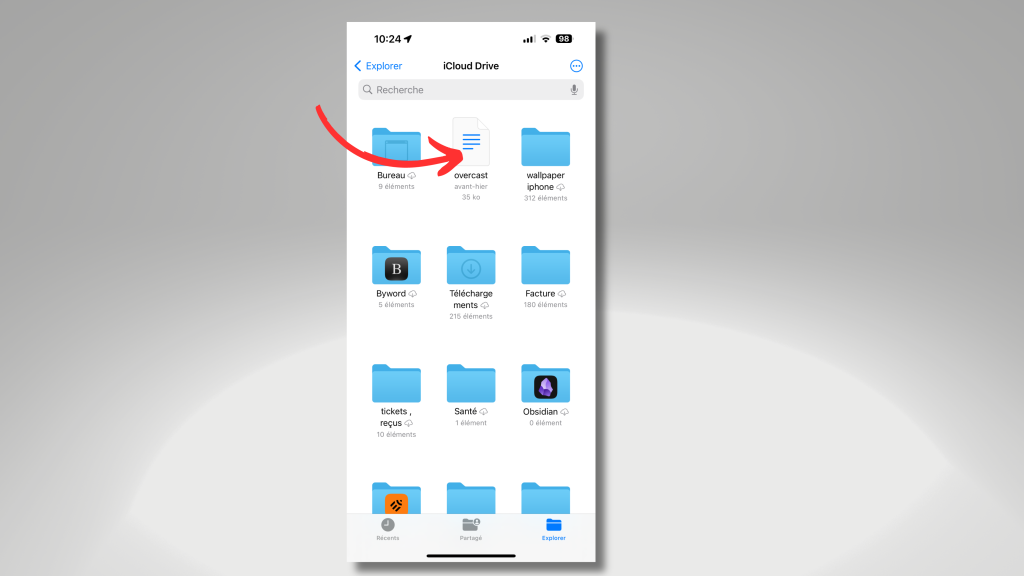
Une fois enregistré, ouvrez ce fichier pour tomber sur un texte illisible qui répertorie l’ensemble de votre bibliothèque de podcast.
Sélectionner, puis copier l’ensemble de ce texte.

Le contenu de ce fichier est maintenant enregistré dans votre Presse-papier, vous n’avez plus à vous en occuper.
Deuxième étape de cette manipulation, il va vous falloir télécharger le raccourci qui va vous permettre d’enregistrer ce fichier OPML sur l’application Apple podcast .
Rendez vous ICI pour télécharger le lien iCloud du raccourci.
Une fois le raccourci téléchargé, vous n’avez plus qu’à vous rendre dans l’application Raccourcis et cliquez sur le raccourci fraichement installé.

Le raccourci va aller chercher tout seul le fichier OPML précédemment enregistré dans votre Presse-papier pour l’installer sur Apple podcast.
Il vous sera sûrement demandé de valider l’installation de chaque podcast sur la nouvelle application, c’est une étape qui peut être fastidieuse si comme moi, vous êtes abonné à une multitude de podcasts, mais c’est une opération à ne faire qu’une seule fois.
Une fois ces quelques actions effectuées, vous pourrez vous rendre dans l’application Apple podcast où l’ensemble de votre bibliothèque vous attendra comme sur votre précédente application.

Vous pouvez dorénavant bénéficier des nouveautés de l’application native d’Apple sans avoir à réinstaller un par un chaque podcast de votre bibliothèque.
C’est quand même fou de se dire qu’une entreprise comme Apple n’est pas capable d’implémenter une fonction aussi simple que celle-ci, alors que c’est une fonction de base disponible sur l’ensemble des applications de podcast du marché, et que l’on soit obligé d’attendre qu’une personne se penche sur le sujet pour partager une solution qui fonctionne parfaitement grâce à un simple raccourci.
En tout cas, si vous vouliez repasser sur Apple podcast mais que vous ne vouliez pas réinstaller l’ensemble de vos podcasts un par un et passer un temps fou pour le faire, cette solution existe dorénavant.
N’hésitez pas à partager cet article aux personnes autours de vous qui chercheraient une solution à ce problème spécifique et qui, comme moi, auraient laisser tomber par manque de solution venant d’Apple.
Si cet article vous a plu ou a pu vous aider, n’hésitez pas, aussi, à me le dire en commentaire, chaque retour est bon à prendre et je serai heureux de vous lire et de pouvoir vous répondre si vous avez la moindre question.
N’oubliez pas non plus, que si vous voulez m’aider et supporter le contenu que je fais sur le blog, vous pouvez utiliser le lien Amazon qui se situe en bas de la page pour faire vos achats.
